在 iPhone 上截屏
快速存储屏幕上的内容。
如何在配备面容 ID 的 iPhone 14 和其他机型上截屏
同时按下侧边按钮和调高音量按钮。
快速松开这两个按钮。
截屏后,屏幕左下角会短暂地显示一个缩略图。轻点缩略图可将它打开,或向左轻扫可将它关闭。
如何在配备触控 ID 和侧边按钮的 iPhone 机型上截屏
同时按下侧边按钮和主屏幕按钮。
快速松开这两个按钮。
截屏后,屏幕左下角会短暂地显示一个缩略图。轻点缩略图可将它打开,或向左轻扫可将它关闭。
如何在配备触控 ID 和顶部按钮的 iPhone 机型上截屏
同时按下顶部按钮和主屏幕按钮。
快速松开这两个按钮。
截屏后,屏幕左下角会短暂地显示一个缩略图。轻点缩略图可将它打开,或向左轻扫可将它关闭。
在哪里可以找到截屏
打开“照片”,然后前往“相簿”>“媒体类型”>“截屏”。
进一步了解
Take a screenshot on iPad 或 iPod touch 上截屏。
在 iPhone 上整页截屏或录制屏幕。
使用“标记”在截屏中添加绘图和文本。
发布日期: 2024 年 01 月 22 日